- تاریخ ارسال : سه شنبه 19 شهريور 1398
- بازدید : 92
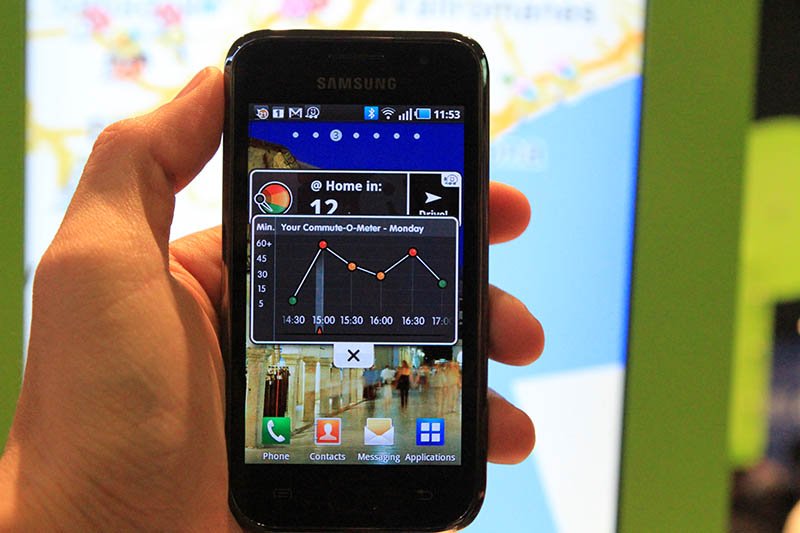
اطلاعات به دست آمده از ترافیک یک شبکه وایفای به شما کمک میکند تا امکان عیبیابی پیشرفته ارتباطی شبکه بیسیم را داشته باشید و یا مشکلات مربوط به عملکرد یک شبکه را برطرف کنید. از این اطلاعات همچنین میتوان برای بررسی سطح امنیت، آزمايش میزان نفوذپذیری و آموزش هک اخلاقی استفاده کرد.
با انجام این آزمايشات شما درک دقیقتر و عمیقتری نسبت به میزان آسيبپذیری یک شبکه به دست خواهید آورد. همچنین با بررسی این اطلاعات درک بهتری از ماهيت پکتهای داده و اطلاعاتی که دستگاهها و برنامهها با هم تبادل میکنند، خواهید داشت.
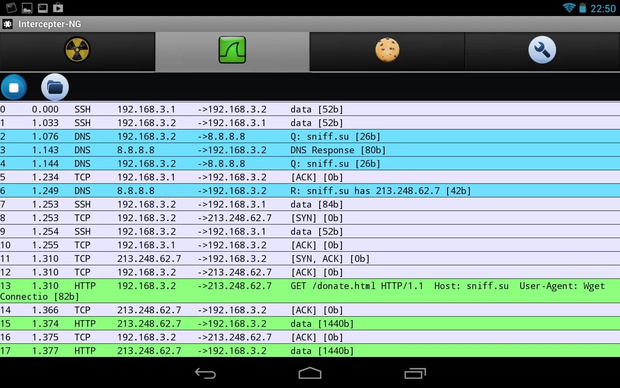
نمونهای از اطلاعات به دست آمده از پکتهای توسط برنامه
با وجودی که اغلب برنامههای ردگیری شبکه تنها روی دستگاههای روت شده کار میکنند، اگر شما هنوز دستگاه آندرويد خود را آنلاک نکردهاید میتوانید از برنامه رایگان tPacketCapture استفاده کنید. این برنامه امکان شناسایی پکتهای مبادله شده را بدون نياز به اجازه دسترسی به ریشه و با استفاده ازVPN Service سیستمعامل آندرويد انجام میدهد. این برنامه با عملکردی بسیار ساده پکتها را داخل یک فایل با فرمت PCAP ذخیره میکند و شما میتوانید محتوای آن را بعدا از طریق یک برنامه دیگر و یا با انتقال آن به کامپیوتر شخصی مشاهده کنید. نسخه پیشرفته tPacketCapture (با قیمت 10.71 دلار) امکان اضافه کردن فهرستی از برنامههای خاص را در اختیار شما قرار میدهد، بنابراین شما میتوانید با توجه به نیاز خود تنها اطلاعات مربوط به پکتهای یک برنامه خاص را جمع آوری کنید.
برنامه دیگری که نیاز به دستگاه روت شده ندارد، یک برنامه رایگان با نام Wi-Fi PCAP Capture از Kismet است. اما این برنامه نیاز به ملزومات خاص بیشتری دارد و حتما باید با نوع خاصی از یک آداپتور وایفای خارجی مورد استفاده قرار گيرد. این برنامه همچنین به یک کابل OTG برای تبدیل Micro-USB به USB Type A نیز نیاز دارد.
اگر دستگاه آندرويد شما روت شده است، میتوانید از برنامههای بیشتری که برای این منظور تهیه شدهاند استفاده کنید. Shark for Root و SniffDroid دو برنامه ساده رایگان برای ردگیری شبکههای وایفای هستند. مثل دو برنامه معرفی شده قبلی، هر دوی این برنامهها برای مشاهده پکتها نیاز به یک برنامه دیگر برای باز کردن فایلهای PCAP دارند.
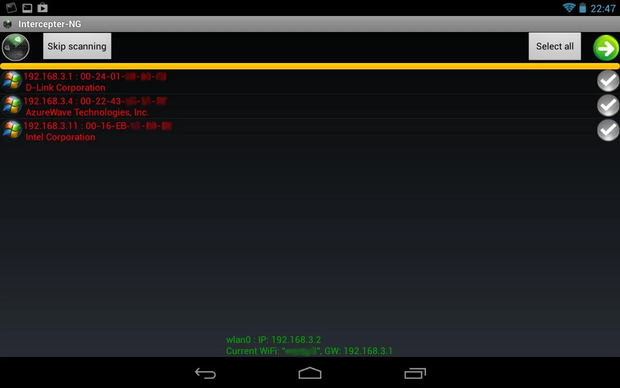
بعضی از برنامههای ردگیری امکان اسکن یک شبکه یا هاست را نیز فراهم میکنند. در این عکس نمونهای از این قابلیت در برنامه Intercepter-NG به تصویر کشیده شده است.
Intercepter-NG, WiFinspectو Dr Network سه برنامه رایگان دیگر در این زمینه هستند که میتوانید از آنها استفاده کنید. Intercepter-NG همچنین یک اسکنر شبکه را نیز در اختیار شما قرار میدهد تا بتوانید دستگاههای متصل به آن شبکه را نیز شناسایی کنید. یک جستجوگر کوکی نیز برای ربودن اطلاعات لاگین حسابهای کاربری در این برنامه گنجانده شده است. برنامه WiFinspect نیز یک گزینه برای جستجوی شبکه از طریق اسکن پورت، اکسسپوینت و دیگر گزینههای پیمایشی، میزان آسيبپذیری یک شبکه و ابزارهای پایه شبکه مثل Traceroute و Ping را در اختیار شما قرار میدهد. برنامه Dr Network نیز ابزارهای معمول شبکه مثل Ping, Netcfg, Netstat, Tcpdump, Ifconfig, ARP Cache, IP Routing Table و IP Locator را به شما ارائه میکند.

WiFinspect یکی از معدود برنامههای رایگانی است که امکان بررسی میزان آسيب پذیری شبکه را نیز فراهم میکند.
دو برنامه غیر رایگان دیگر نیز به نامهای bitShark (به قیمت 2.99 دلار) و Wi.cap. Network sniffer Pro (به قیمت 15 دلار) وجود دارد که تنها روی دستگاههای روت شده کار میکنند. هر دوی آنها تنها امکان بررسی پکت را فراهم میکنند، اما به نسبت برنامههای رایگان از رابط های کاربری کاربردیتر و کاربر پسندتری برخوردار هستند. در صورتی که قصد داشته باشید پکتهای رد و بدل شده را روی یک دستگاه آندرويدی مشاهده و تجزیه تحلیل کنید، این برنامهها میتوانند برای شما مفید باشند، لازم به ذکر است که شما همچنان میتوانید اطلاعات به دست آمده را با فرمت استاندارد PCAP ذخیره و آن را روی سایر دستگاههای دیگر و یا کامپیوتر مشاهده کنید.
- تاریخ ارسال : سه شنبه 19 شهريور 1398
- بازدید : 78

پایش پهنای باند و مصرف دیتا روی روتر
دقیقترین راه برای مانیتور یا پایش پهنای باند و مصرف دیتا از طریق خود روتر صورت میگیرد. تمام دستگاهها روی شبکه شما از طریق روترتان به اینترنت متصل میشوند، بنابراین تنها نقطهای که میتوان مصرف پهنایباند و انتقال دیتا را پایش و ثبت کرد همینجا است.
این کار آنقدر که باید آسان نیست. اکثر روترهای خانگی اصلا قابلیت مشاهده اینکه در لحظه کدام دستگاه چه میزان پهنایباندی مصرف میکند را ندارند، چه برسد به اینکه تاریخچهای از میزان دانلود و آپلود در یک ماه را ثبت کنند. برخی روترهای پیشرفتهتر قابلیت رهگیری میزان دیتایی که هر ماه دانلود یا آپلود میکنید را دارند، اما شِمایی از وضعیت پهنایباند هر دستگاه یا تاریخچه مصرف دیتا هر دستگاه را ارائه نمیکنند.
برای اینکار شما به یک فریمویر ثالث روی روترتان نیاز خواهید داشت. فریمویرهایی مثل DD-WRT، این امکان را فراهم میکنند تا مصرف پهنایباند را به صورت زنده مشاهده و بررسی کنید کدام دستگاهها بیشترین مصرف را درحال حاضر دارند. این مهم به شما امکان میدهد تا دستگاههایی که در همان لحظه پهنایباند را قرق کردهاند، مشخص کنید.
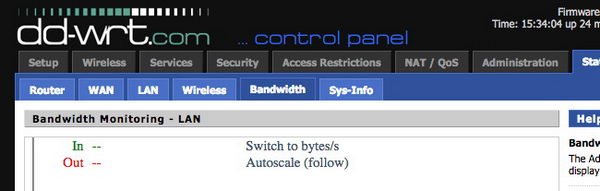
پایش مصرف دیتا در یک دوره زمانی طولانی مشکلتر است. افزونه My Page روی DD-WRT این کار را به خوبی انجام میدهد، البته این کار نیاز به فضایی اضافی روی روتر برای ادامه ثبت این دیتاها در طول زمان دارد. برای مثال یک ذخیرهساز USB که به دستگاه متصل شده باشد.
خرید یک روتر DD-WRT که بتواند از این قابلیت بهره ببرد آنفدر که به نظر میرسد مشکل نیست. مثلا بوفالو روترهایی ارائه میکند که DD-WRT به طور پیشفرض روی آنها نصب شده است، و از سوی دیگر ایسوس همخوان بودن روترهایش با DD-WRT را تبلیغ میکند.

گزینه دیگر Gargoyle است. فریمویری بر پایه OpenWRT که اختصاصا برای پایش پهنای باند و مصرف دیتا طراحی شده است. این فریمویر همچنین میتواند برای دستگاههای مشخص سقف مصرف تعیین کند تا از دانلود و آپلود بیش از حد آنها جلوگیری کند.

اسکریپت wrtbwmon هم وجود دارد که برای روترهایی که بر پایه فریمویرهای لینوکسی مثل DD-WRT، OpenWRT و Tomato کار میکنند طراحی شده است. البته این اسکریپت اطلاعات را در یک پایگاه داده مینویسد که به این معناست که شما باید یک پایگاه داده جداگانه در اختیار آن قرار دهید تا بتواند روی شبکه به آن متصل شده و این اطلاعات را ذخیره کند. این اسکریپت نمیتواند تمام کارها را روی خود روتر انجام دهد. توسعه این اسکریپت متوقف شده اما سازندگان آن چند انشعاب از فریمویر Tomato را پیشنهاد میکنند که قابلیتهایی بر پایه آن را در بر میگیرند.
پایش تک تک دستگاهها
راهی جادویی وجود ندارد که بدون کمک روتر بتوان ابزاری را اجرا و به نحوی تمام ترافیک شبکه را پایش کرد. این اطلاعات باید روی خود روتر ضبط شوند. اگر نتوانید این اطلاعات را روی روتر ضبط و مشاهده کنید، راهی ندارید جز اینکه به ابزارهای مانیتورینگ موجود روی خود دستگاهها اتکا کنید.
این کار هم از آن چیزی که به نظر میآید، پیچیدهتر است. شما نمیتوانید از یک شیوه واحد بهره ببرید چرا که ممکن است کامپیوتر ویندوزی، مک، تلفن آندرویدی، آیفون و آیپد، کنسول بازی، تلویزیون هوشمند و ستتاپ باکس را یکجا به روتر منزلتان متصل کرده باشید. از این بدتر، خیلی از این دستگاهها مثل لپتاپها، تلفنهای هوشمند و تبلتها فقط از دیتای شبکه خانگی استفاده نمیکنند. بنابراین اصلا نمیتوانید روی اطلاعات برنامه پایش مصرف روی لپتاپتان اتکا کنید، چون مقداری از انتقالات دیتا در خارج از خانه و بر روی شبکه وایفای متفاوت اتفاق افتاده است.
سیستمعاملهای متفاوت ابزارهای متفاوتی برای کمک به شما دارند. GlassWire یک ابزار پایش شبکه رایگان است که مصرف دیتا روی تمام نسخههای ویندوز را رهگیری میکند. در ویندوز 8 و 10 شما همچنین میتوانید یک اتصال یا کانکشن مشخص را به عنوان کانکشن “metered” تنظیم کنید و ویندوز مصرف دیتا آن را رهگیری خواهد کرد. البته این شیوه، نحوه استفاده ویندوز و برخی اپلیکیشنها از آن کانکشن را تغییر میدهد.

کاربران مک هم میتوانند از اپلیکیشن +Bandwidth موجود روی اپ استور استفاده کنند. اگر بخش عمده مصرف پهنایباند شما را فقط چند کامپیوتر شکل میدهند، این شیوه یک دید کلی قابل قبول از اینکه کدام کامپیوتر بیشترین مصرف را دارد به شما ارائه میکند.

ابزار پایش مصرف دیتا آندروید به شما اجازه میدهد تا مصرف دیتا وایفای را پایش کنید، اما امکان رهگیری یک شبکه خاص وجود ندارد. آیفون و آیپد تنها امکان پایش مصرف دیتا شبکه سلولی را دارند. شما برای رهگیری میزان دیتایی که روی وایفای استفاده میکنید به اپهای ثالث نیاز خواهید داشت.
تنها راه بدست آوردن یک تصویر کامل، پایش مصرف دیتا از طریق روتر است. اگر نمیتوانید این کار انجام دهید و میخواهید بدانید کدام دستگاهها بیشترین دیتا را مصرف میکنند، نصب ابزارهایی که در بالا به آن اشاره شد به شما کمک میکند. اما برخی دستگاهها به شما اجازه نمیدهند تا روی آنها اپ نصب کنید. کنسولهای بازی و دیگر دستگاههایی که رسانهها را از اینترنت به تلویزیون شما استریم میکنند، از این دستهاند.
اگر این کار برایتان خیلی اهمیت دارد، تنها گزینه شما نصب یک روتر به همراه فریمویر سفارشی و استفاده از یک ابزار پایش پهنایباند و ثبتکننده مصرف دیتا روی آن است.
 آمار
وب سایت:
آمار
وب سایت:
